苹果手机的Siri语音助手是一项非常方便的功能,它可以帮助我们进行语音识别和语音控制,从而提高手机的使用效率,有时候我们可能需要关闭Siri,例如在一些特定的场景中,或者是为了节省电量。苹果手机如何关闭Siri语音助手呢?在本文中我们将介绍一些简单的操作步骤,帮助大家快速关闭Siri,并在需要时重新开启。无论您是想临时关闭Siri,还是完全停用它,下面的方法都将给您提供参考。
苹果手机如何关闭Siri语音助手
操作方法:
1.打开自己的苹果手机,进入主页面,在主页面找到设置图标,点击进入设置页面。
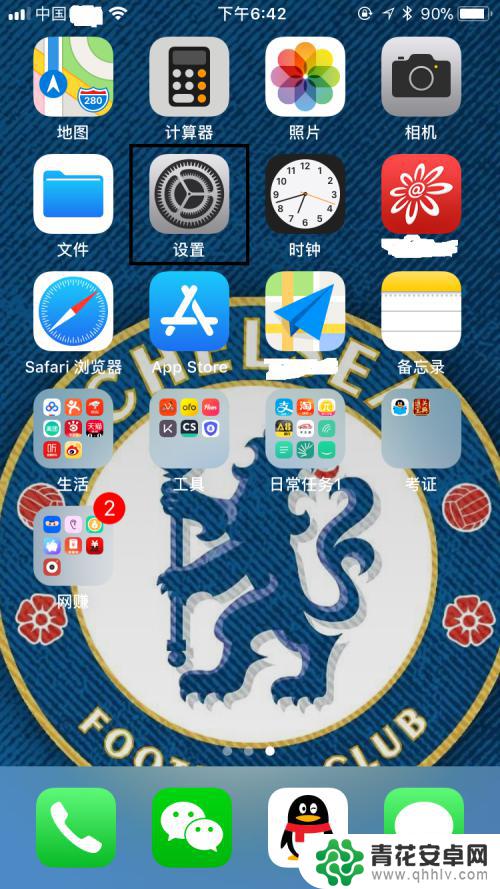
2.进入设置页面后,往下拉,找到Siri与搜索,点击进入Siri与搜索页面。
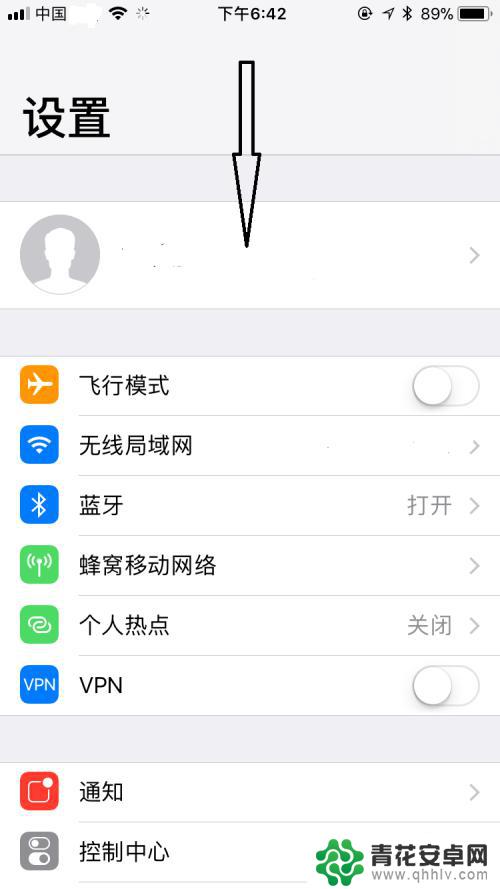
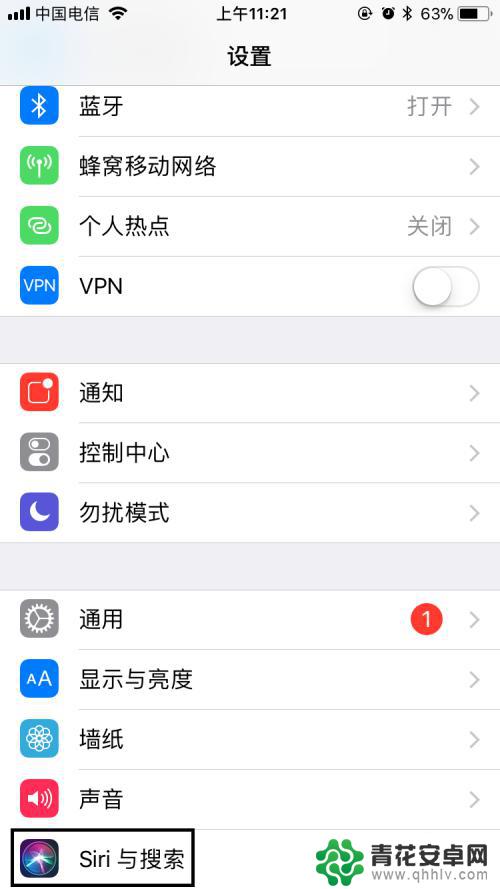
3.进入Siri与搜索页面后,可以看到询问SIRI下的用“嘿Siri”唤醒和按下主屏幕按钮使用Siri都是出于开启状态。分别将其关闭。
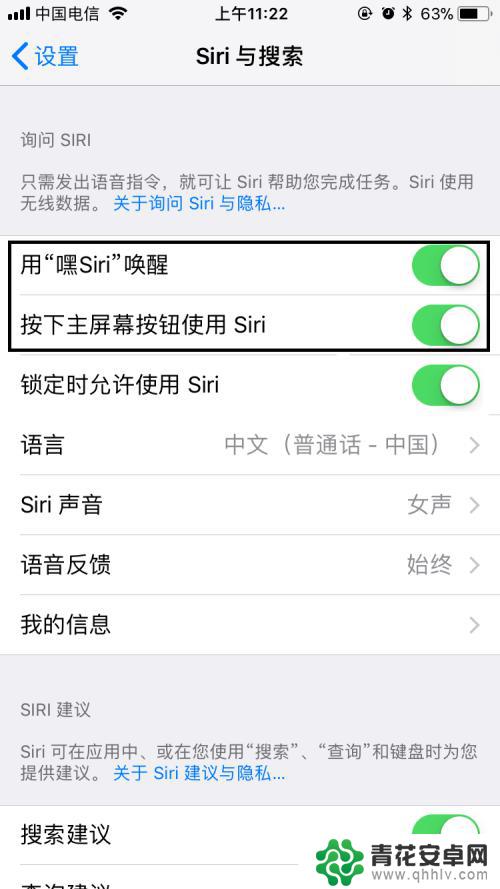
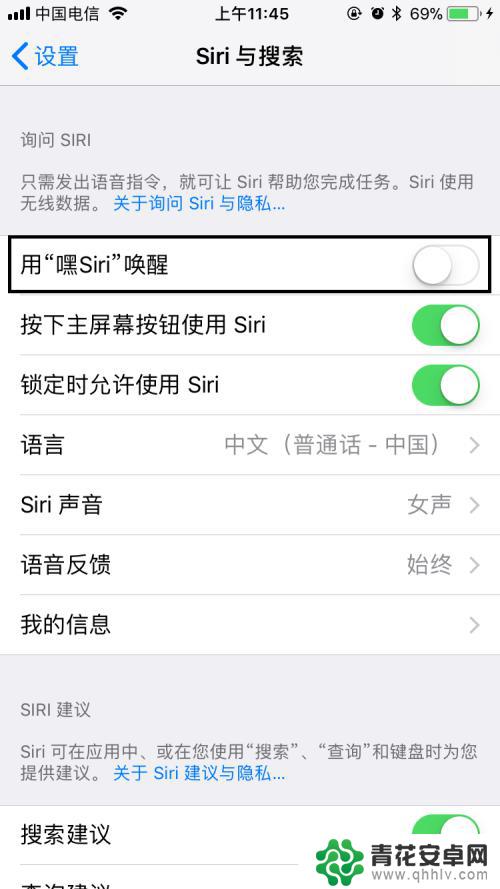
4.在关闭按下主屏幕按钮使用Siri时,会弹出一个对话框,选择关闭Siri。
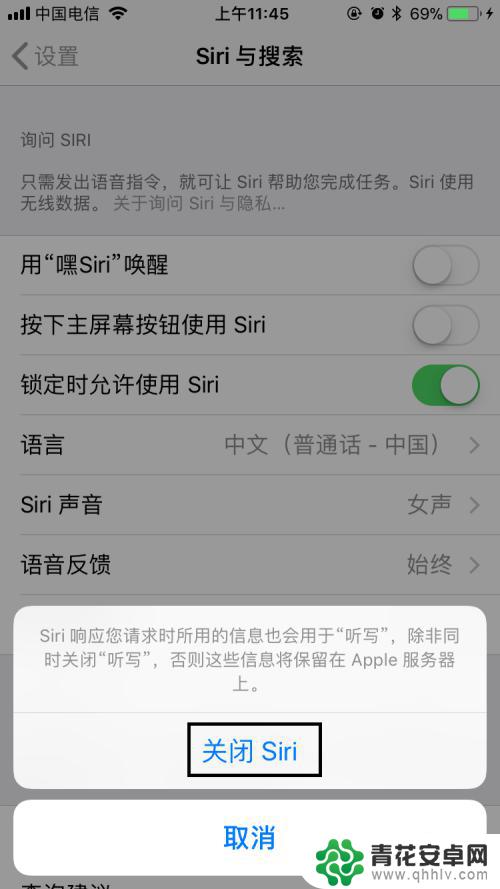

5.将用“嘿Siri”唤醒和按下主屏幕按钮使用Siri都关闭以后,长按HOME键会弹出以下页面。选择不使用Siri。
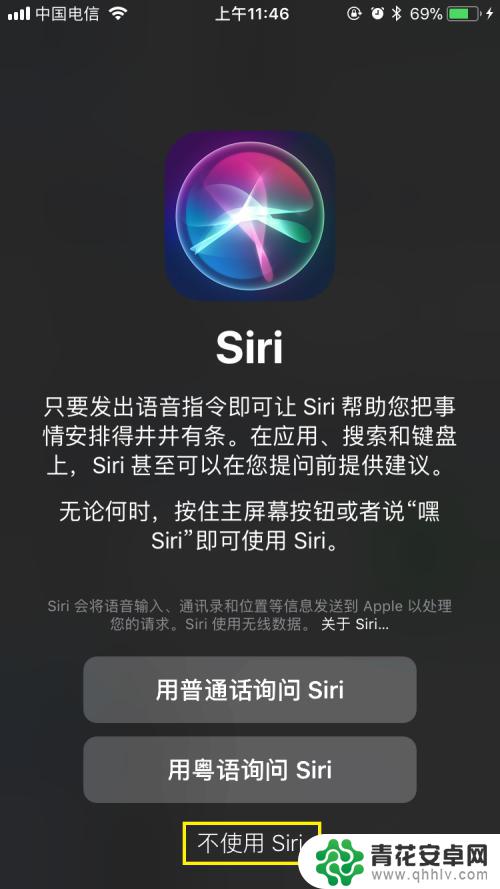
6.选择好不使用Siri后,再长按HOME键或者长按辅助触控上的主屏幕虚拟按键。Siri也不会再被打开,表明Siri已经成功关闭了,是不是很简单呢?
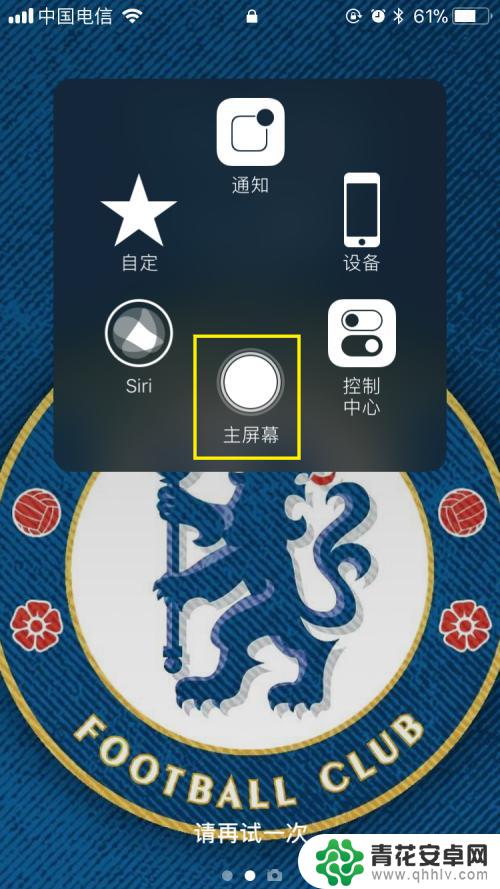
7.最后,如果大家觉得小编打字辛苦,而您又有一些收获的话,希望大家能在下面投个票,点个赞,谢谢大家。

以上就是苹果手机 SITI怎么关闭的全部内容,有遇到相同问题的用户可参考本文中介绍的步骤来进行修复,希望能够对大家有所帮助。










